Loading... # 操作步骤 ## 前言 绿联自带的内网穿透速度挺不错的,但是对于有些其他功能需求的用户来说,还是不能够满足,本教程通过FRP实现内网穿透的工具,可以帮助您轻松地进行内网穿透,对外网提供服务,支持 tcp, http, https 等协议类型,并且相关服务支持使用二级域名的方式来访问。 * **SSH连接工具**:[FinalShell](https://) Windows X64版,下载地址: [https://dl.hostbuf.com/finalshell3/finalshell\_windows\_x64.exe](https://dl.hostbuf.com/finalshell3/finalshell_windows_x64.exe) * **公网服务器**:一台具有公网 IP 的服务器,用于部署 FRP 服务端(**frps**) * **内网设备**:绿联NAS DX4800,需要穿透的内网设备,用于部署 FRP 客户端(**frpc**) * **frps(服务端)**:部署在公网服务器上,接收来自内网设备的连接请求。 * **frpc(客户端)**:部署在内网设备上,连接到 frps,实现内网服务的穿透。 ## 1.[服务端安装frps] **下载 FRP**:从 [FRP 官方 GitHub](https://github.com/fatedier/frp/releases) 下载适合您系统的版本。Linux系统下载[frp\_0.61.1\_freebsd\_amd64.tar.gz](https://github.com/fatedier/frp/releases/download/v0.61.1/frp_0.61.1_freebsd_amd64.tar.gz) 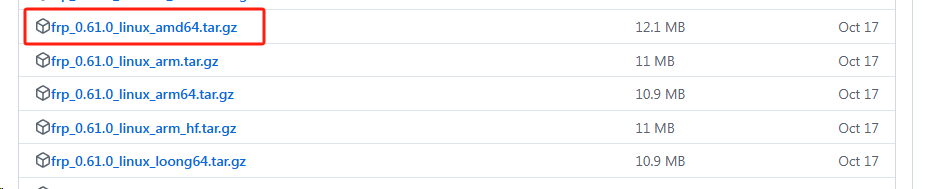 解压到本地电脑,修改`frps.toml`配置文件,填写内容如下 ``` bindPort = 7000 # frps 监听的端口 auth.method = "token" auth.token = "123456" # token密码设置复杂点 与frpc.toml服务端保持一直 #设置Web 界面服务端 Dashboard webServer.addr = "0.0.0.0" # 默认为 127.0.0.1,如果需要公网访问,需要修改为 0.0.0.0。 webServer.port = 4443 # web界面访问端口 # dashboard 用户名密码,可选,默认为空 webServer.user = "blush" webServer.password = "98765zxc" ``` 保存后把文件添加进云服务器 ### 服务端安装frps 把修改好的文件上传到/root目录下 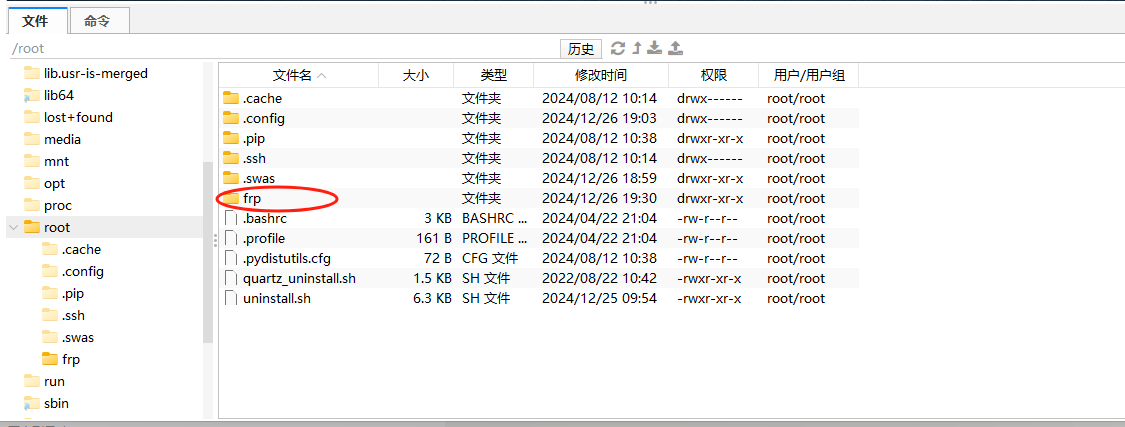 CD到frp目录文件下`cd frp` 执行命令启动服务器`./frps -c ./frps.toml` 如果提示-bash: ./frps: Permission denied则执行 `chmod +x ./frps`提升权限 ``` root@iZ7xv6xri0h3f85hn6iazhZ:~# cd frp root@iZ7xv6xri0h3f85hn6iazhZ:~/frp# ./frps -c ./frps.toml -bash: ./frps: Permission denied root@iZ7xv6xri0h3f85hn6iazhZ:~/frp# chmod +x ./frps root@iZ7xv6xri0h3f85hn6iazhZ:~/frp# ./frps -c ./frps.toml 2024-12-26 20:27:49.348 [I] [frps/root.go:105] frps uses config file: ./frps.toml 2024-12-26 20:27:49.452 [I] [server/service.go:237] frps tcp listen on 0.0.0.0:7000 2024-12-26 20:27:49.452 [I] [frps/root.go:114] frps started successfully 2024-12-26 20:27:49.452 [I] [server/service.go:351] dashboard listen on 0.0.0.0:4443 ``` frp服务端配置完成,记得去防火墙打开7000端口 ## 2.[NAS安装frpc] 进入绿联NAS Docker容器中部署frp服务端 下载docker frp镜像[https://hub.docker.com/r/snowdreamtech/frpc](https://hub.docker.com/r/snowdreamtech/frpc) 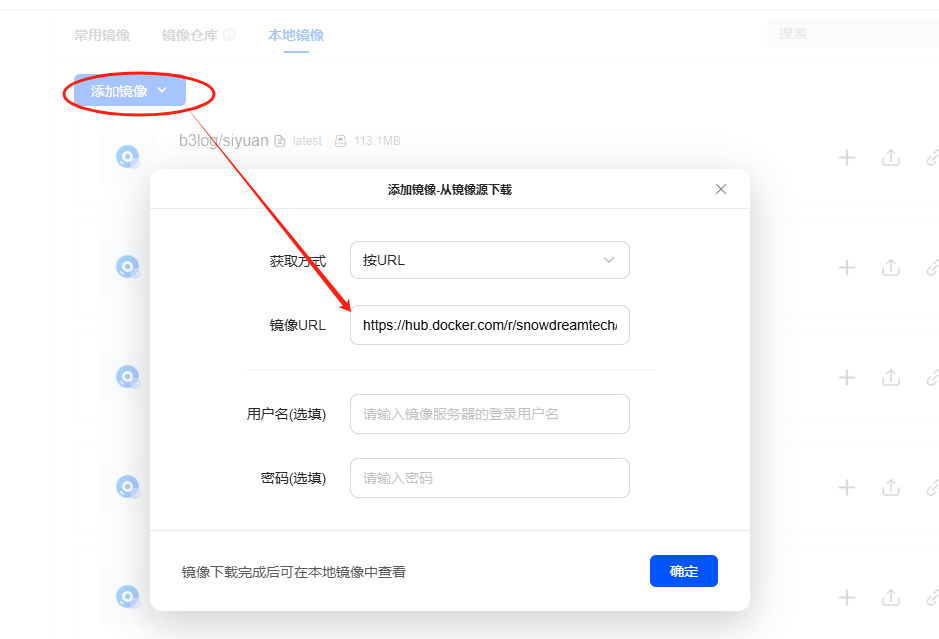 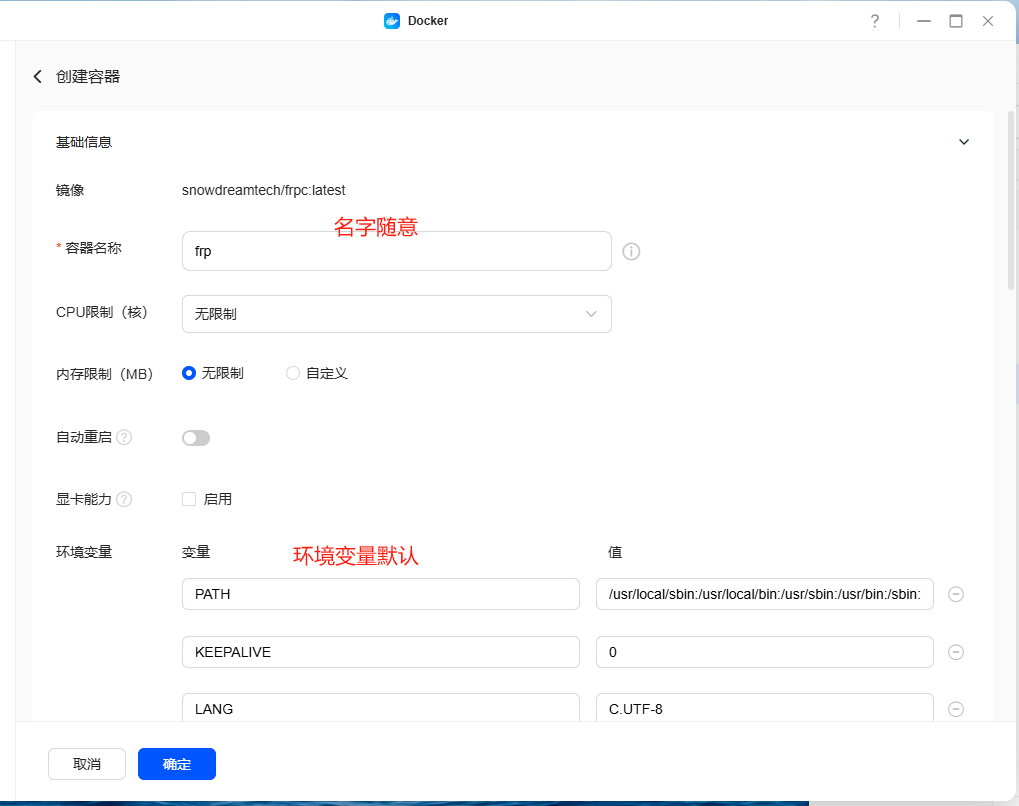 添加frpc.toml启动文件,内如参考如下 ``` serverAddr = "1.1.1.1" # 你的服务端公网IP地址,可自行配置 serverPort = 7000 # 服务端通信端口,可自行配置 auth.method = "token" auth.token = "password" # token 与服务端保持一直 # 将NAS:192.168.1.8:22端口映射为公网ip:1.1.1.1:2222端口 [[proxies]] name = "root 22" type = "tcp" localIP = "192.168.1.8" localPort = 22 remotePort = 2222 ``` 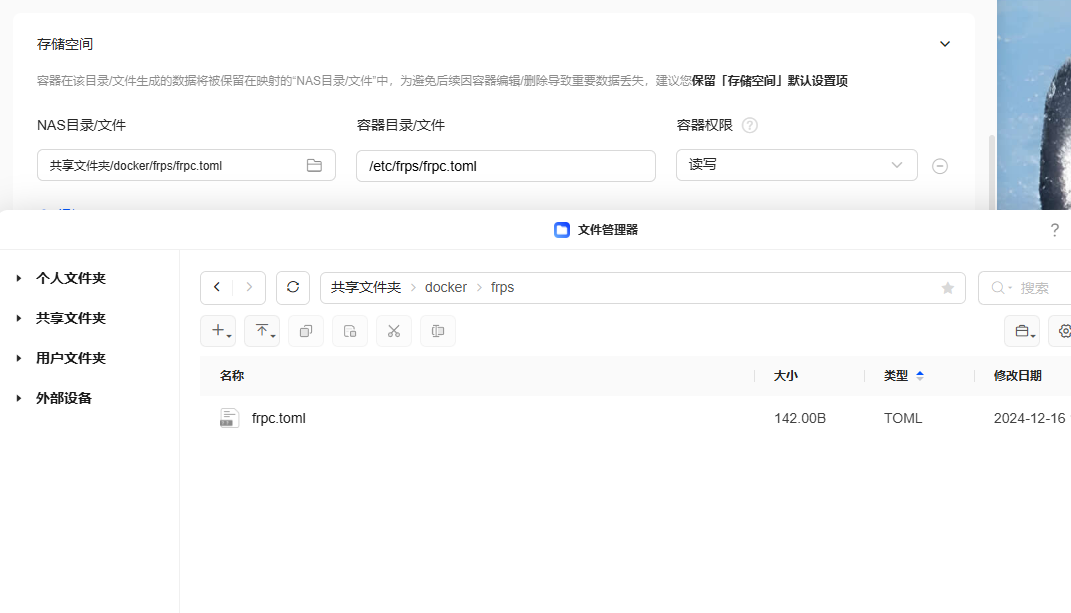 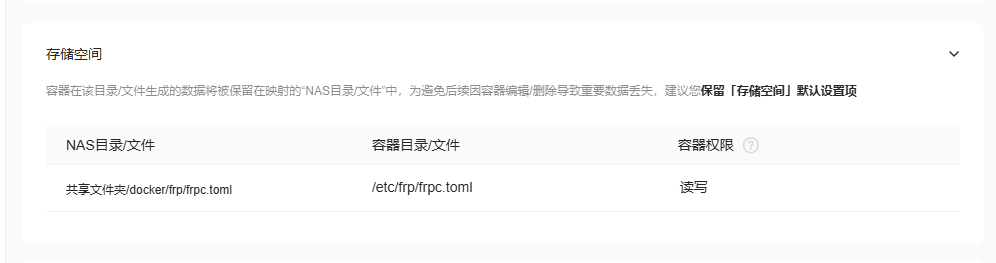 回到nas共享文件夹里,新建一个frp文件夹,名字自取,这里设置为frps 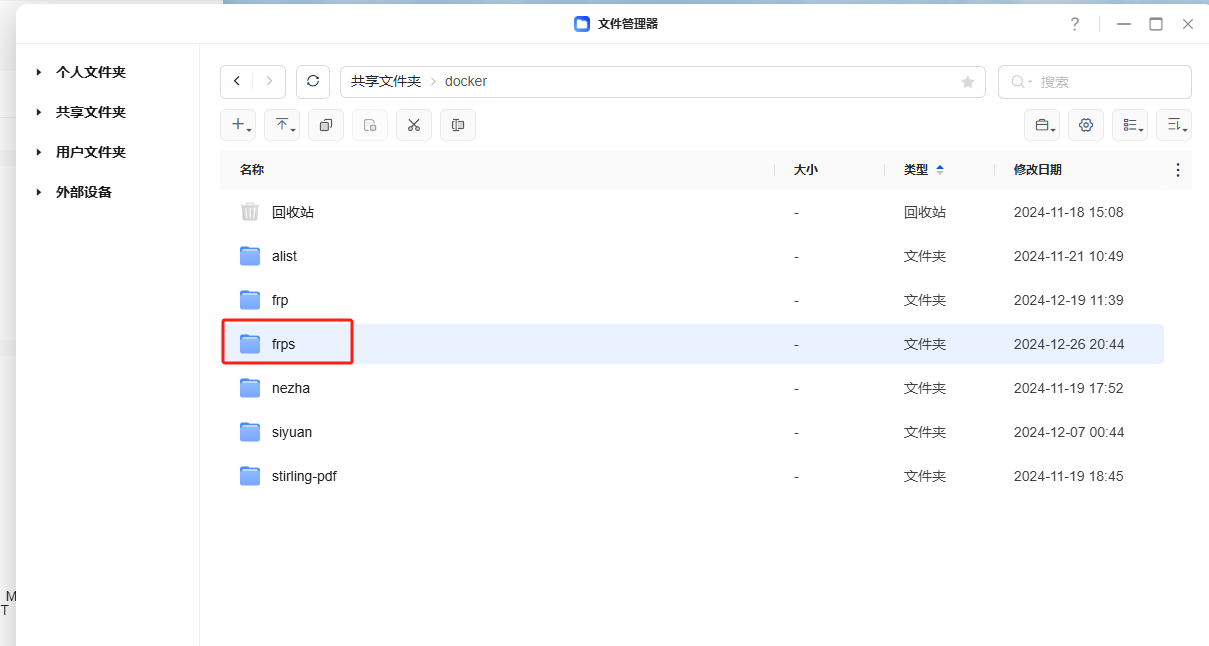 ### NAS安装frpc ## 3.[验证是否成功] ### 验证是否成功 最后修改:2025 年 05 月 18 日 © 允许规范转载 打赏 赞赏作者 支付宝微信 赞 如果觉得我的文章对你有用,请随意赞赏